編集設備の購入、既設システムの改修、増設に関するお問い合わせは、
編集システム構築の経験豊富な伊藤忠ケーブルシステムへご相談ください
Editing Support BOX
エディティングサポートボックス
Google Chrome キャッシュクリア 手順
2024年9月11日
- システム : Google Chrome, Venera, Pulsar, Quasar
- 入出力BOX :
- Ver.
普段とは画面表示が異なる。画面表示がおかしい。
なかなか画面表示がされない。待機時間が長くなった。
と、感じた時には、キャッシュクリアを試してみましょう。
弊社取扱い製品のQCツール。
VeneraのPulsarとQuasarでは、推奨ブラウザを「Google Chrome」とご案内しています。
上記症状が起きた場合には、この手順をお試しください。
1.ブラウザ右上の「その他アイコン」をクリック
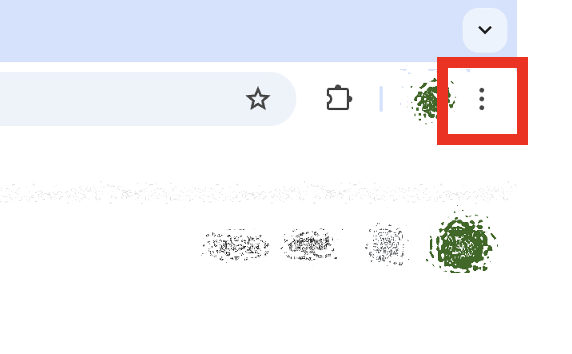 2.メニュー下部の「設定」をクリック。設定画面が開きます。
2.メニュー下部の「設定」をクリック。設定画面が開きます。
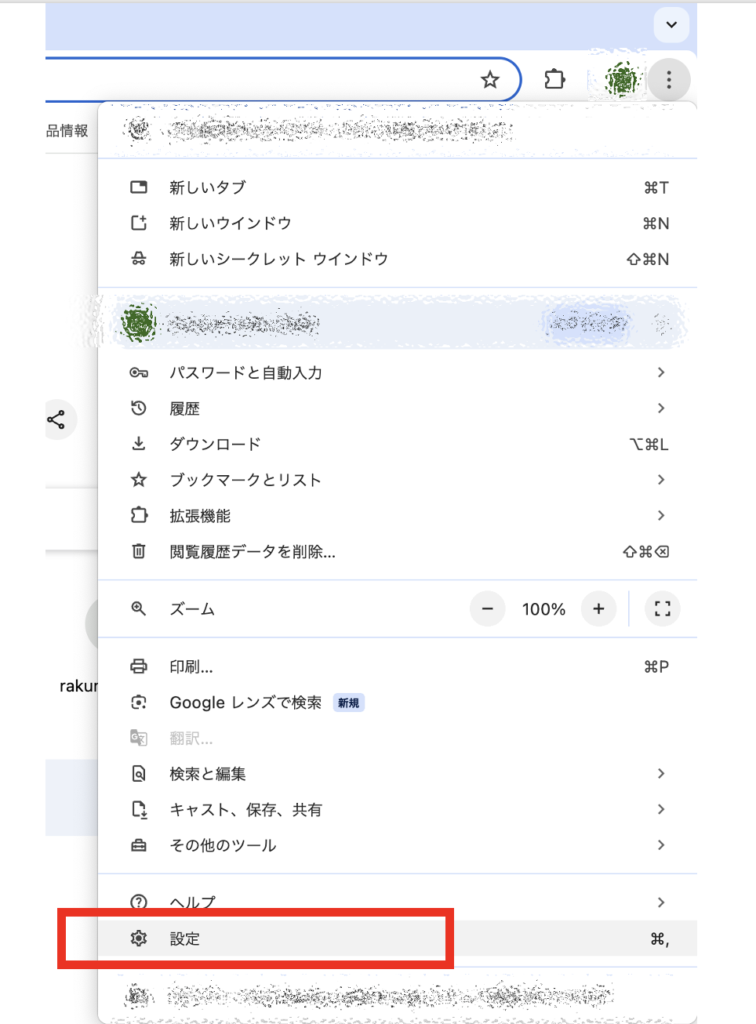
3. 左側の「プライバシーとセキュリティ」をクリック。
プライバシーとセキュリティで設定可能な項目が表示されます。「閲覧履歴データを削除」をクリックします。
「閲覧履歴データを削除」が、キャッシュクリアに相当します。
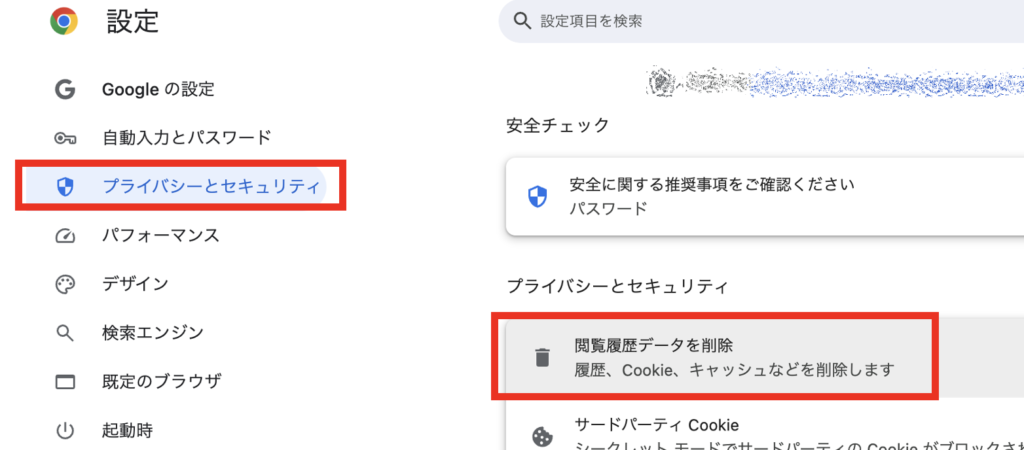
4.削除する履歴を選択して、画面下部の「データを削除」をクリックします。
これで、キャッシュクリアは完了です。一度ブラウザを閉じて、再起動します。
Venera製品を使用されている方へのおすすめは、
期間を「全期間」、「Cookieと他サイトデータ」のチェックは外して、「データを削除」です。
Cookieと他サイトデータのチェックを入れた場合、Pulsar、Quasarのログイン情報も削除されますので、改めてログイン情報の入力が必要です。
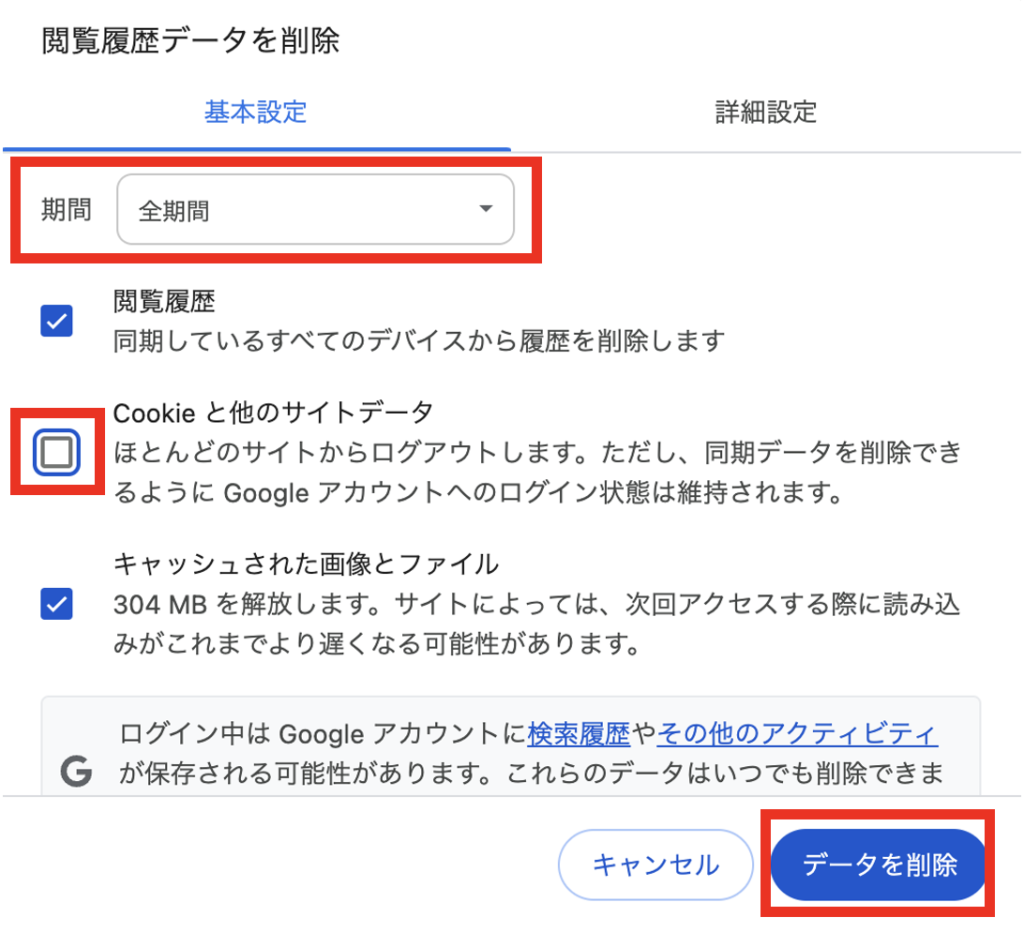
以上の手順で、症状が改善されないい場合には、別の問題が考えられます。
Venera製品を使用されているお客様は、弊社サポートまでご連絡くださいませ。
※2024年9月記載
※この記事は予告なく変更することがあります。

 2
2